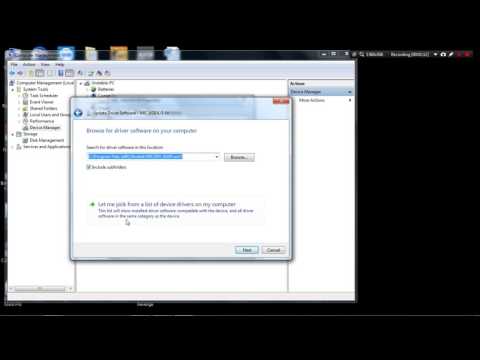
เนื้อหา
วิธีปิดการใช้งานคีย์บนแล็ปท็อปของคุณวิธีที่ง่ายที่สุดวิธีหนึ่งคือการตั้งค่าคีย์อื่นสำหรับตำแหน่งของคุณ กล่าวอีกนัยหนึ่งถ้าคุณต้องการปิดการใช้งานคีย์ "Windows" คุณสามารถทำการแมปใหม่เพื่อให้ดำเนินการเช่นเดียวกับคีย์ "Shift" นี่จะไม่ส่งผลกระทบต่อปุ่ม "Shift" อีกสองปุ่มบนแป้นพิมพ์ของคุณ แต่จะทำให้ปุ่ม "Windows" ไม่ทำงานอีกต่อไปตามที่ได้ตั้งโปรแกรมไว้ เพื่อทำการแมปคีย์บนแล็ปท็อปที่มีระบบปฏิบัติการ Windows ได้ง่ายให้ใช้โปรแกรม Remapkey ที่รวมอยู่ในเครื่องมือ Kit ทรัพยากร Windows Server 2003 Resource Tools เครื่องมือเหล่านี้ทำงานได้ดีบนระบบปฏิบัติการ Windows อื่น ๆ (เช่น XP และ Vista) เซิร์ฟเวอร์ 2003
คำสั่ง

-
ดาวน์โหลดและติดตั้งเครื่องมือชุดทรัพยากร Windows Server 2003 เมื่อการติดตั้งเสร็จสมบูรณ์ให้คลิกขวาที่ "เริ่ม" แล้วคลิก "สำรวจ"
-
คลิก "ไฟล์โปรแกรม" จากนั้นคลิก "ชุดทรัพยากร Windows" คลิกสองครั้งที่โฟลเดอร์ "เครื่องมือ"
-
คลิกสองครั้งที่ "remapkey.exe" เพื่อเปิดเครื่องมือ Remapkey
-
จาก "Base Keyboard" - อยู่ที่ด้านบนของหน้าต่าง Remapkey - เลือกรหัสใด ๆ ที่นอกเหนือจากที่คุณต้องการปิดการใช้งาน ลากแป้นที่เลือกไปยัง "แป้นพิมพ์ใหม่" - ด้านล่าง "แป้นพิมพ์ฐาน" - แล้วปล่อยแป้นที่คุณต้องการปิดการใช้งาน
-
คลิก "ไฟล์" จากนั้น "บันทึก" ปิดโปรแกรมและคลิก "ตกลง" เมื่อคุณเห็นข้อความ "คุณแน่ใจหรือไม่ว่าต้องการแก้ไขรีจิสทรี"
-
รีสตาร์ทเครื่องคอมพิวเตอร์เพื่อให้การเปลี่ยนแปลงมีผล คีย์ไม่ควรทำงานอีกต่อไปตามที่ได้ตั้งโปรแกรมไว้
เคล็ดลับ
- หากคุณต้องการปิดการใช้งานคีย์อย่างสมบูรณ์แทนที่จะปิดใช้งานฟังก์ชั่นซอฟต์แวร์ของ บริษัท อื่นเป็นตัวเลือกที่ดีที่สุดของคุณ วิธีปิดใช้งานคีย์จะขึ้นอยู่กับซอฟต์แวร์ แต่โดยทั่วไปคุณต้องเลือกคีย์และคลิกที่ตัวเลือก "ปิดใช้งาน" ขอแนะนำให้ทำการแมปกุญแจใหม่สำหรับ "Shift", "Ctrl" และ "Alt" เนื่องจากสิ่งเหล่านี้จะไม่ส่งผลกระทบใด ๆ หากคุณกดโดยไม่ตั้งใจ
การเตือน
- เครื่องมือ Remapkey จะไม่ทำงานบน Windows เวอร์ชั่น 64 บิต


